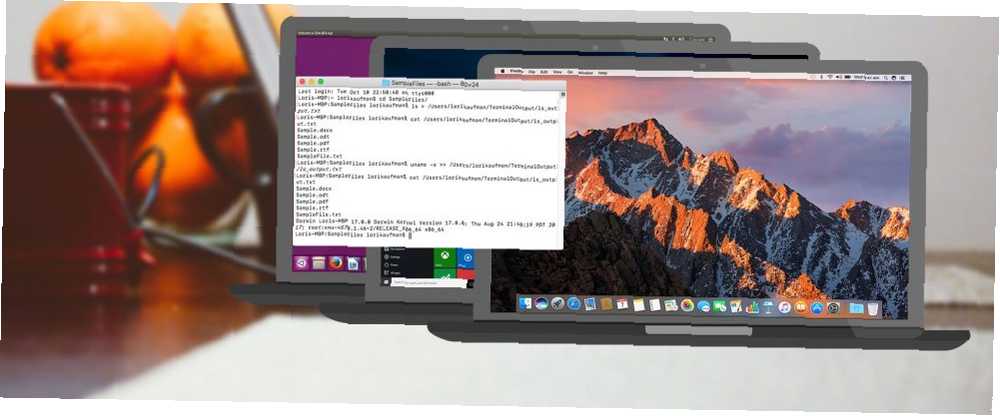
Owen Little
0
4724
99
Kada naredbu pokrenete u prozoru Terminal, izlaz naredbe obično se ispisuje na terminalu ili na ekranu, tako da ga možete odmah pročitati. Možete i ispisati naredbu u datoteku ako je želite spremiti.
Spremanje izlaza naredbe u datoteku je korisno ako pokušavate dijagnosticirati problem. Da biste dobili pomoć tehničke podrške, možda ćete morati izvoditi određene naredbe na računalu i rezultate slati timu za podršku. To je jednostavno pomoću preusmjeravanja izlaza iz naredbenog retka.
Danas ćemo objasniti kako poslati izlaz naredbe u tekstualnu datoteku u bash shellu na Windows, Mac i Linux.
Bilješka: Koristit ćemo Mac Terminal u našem primjeru, ali on funkcionira na isti način u bash shell-u na Linuxu 40+ Najviše korištene naredbe Linux Terminal Commands 40+ Najviše korištene naredbe Linux Terminal Bez obzira na to započinjete li ili jednostavno zanimate Linux terminal, evo najčešćih naredbi koje će vas provesti kroz cijelo vaše vrijeme na Linuxu. i u novoj bash ovojnici u sustavu Windows 10 Brzi vodič za Linux Bash Shell u sustavu Windows 10 Brzi vodič za Linux Bash Shell u sustavu Windows 10 Sada možete pokrenuti Linux na Windows-u. Saznajte više o Bashu u sustavu Windows, o tome kako i zašto biste ga trebali instalirati, do skrivenih funkcija o kojima vjerojatno niste znali. .
Preusmjerite izlaz samo na datoteku
Postoje dva operatora za preusmjeravanje izlaza naredbe u datoteku umjesto na ekran.
> simbol stvara novu datoteku ako nije prisutna ili prepisuje datoteku ako već postoji. >> stvara i novu datoteku ako nije prisutna, ali dodaje tekst na kraj datoteke ako već postoji, umjesto da prepisuje datoteku.
Napomena za sebe: kada preusmjerite izlaz skripte školjke u datoteku, ona se neće prikazati na konzoli :-) #StupidMe
- Xavier Mertens? (@xme) 5. kolovoza 2017
Za preusmjeravanje izlaza naredbe u datoteku, upišite naredbu i odredite > ili >> operatora, a zatim navedite put do datoteke na koju želite preusmjeriti izlaz. Na primjer, naredba ls popisuje datoteke i mape u trenutnoj mapi. Kada pokrenete sljedeću naredbu, popis datoteka i mapa bit će zapisan u ls_output.txt datoteku u TerminalOutput mapa.
Zamijeniti / Put / do / datoteka s potpunim putem do datoteke koju želite koristiti.
ls> / put / do / datotekaOvo je naredba za naš primjer.
ls> /Users/lorikaufman/TerminalOutput/ls_output.txtDa biste pogledali sadržaj datoteke u prozoru Terminal, koristite mačka naredbu kao što je prikazano u sljedećoj naredbi. Opet zamijenite / Put / do / datoteka s potpunim putem do datoteke koju želite pregledati.
mačka / put / do / datoteka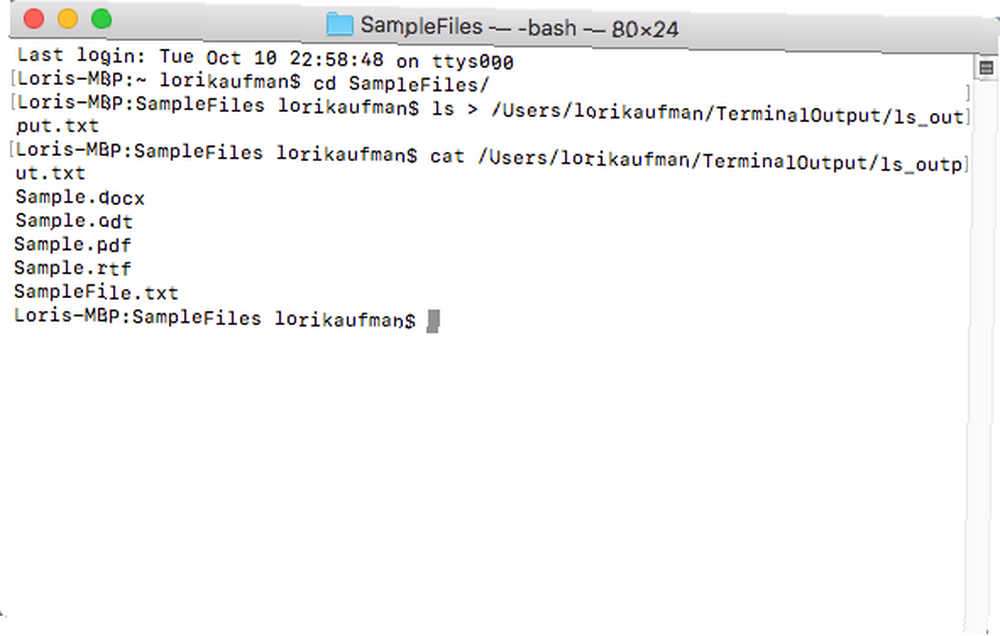
> operater zamjenjuje sadržaj postojeće datoteke svaki put kada ga koristite za preusmjeravanje izlaza. Ako želite spremiti izlaz iz više naredbi u jednu datoteku, upotrijebite >> umjesto toga. Ovo dodaje izlaz naredbe na kraj određene datoteke, ako ona već postoji. Ako datoteka ne postoji, stvara novu.
Na primjer, dodat ćemo podatke o sustavu na kraj gore stvorene datoteke. Dakle, u sljedećem retku, uname -a je naredba, a slijedi >> operator preusmjeravanja. Zatim, puni put do datoteke kojoj želimo dodati izlaz uname naredba.
- parametar u uname naredba ispisuje sve dostupne podatke o sustavu.
uname -a >> /Users/lorikaufman/TerminalOutput/ls_output.txtDa biste pogledali datoteku s priloženim informacijama u prozoru Terminal, unesite sljedeću naredbu s potpunim putem do vaše datoteke.
mačka /Users/lorikaufman/TerminalOutput/ls_output.txtPonovite ovaj postupak onoliko puta koliko vam je potrebno da zadržite dodavanje naredbenog izlaza na kraj datoteke.
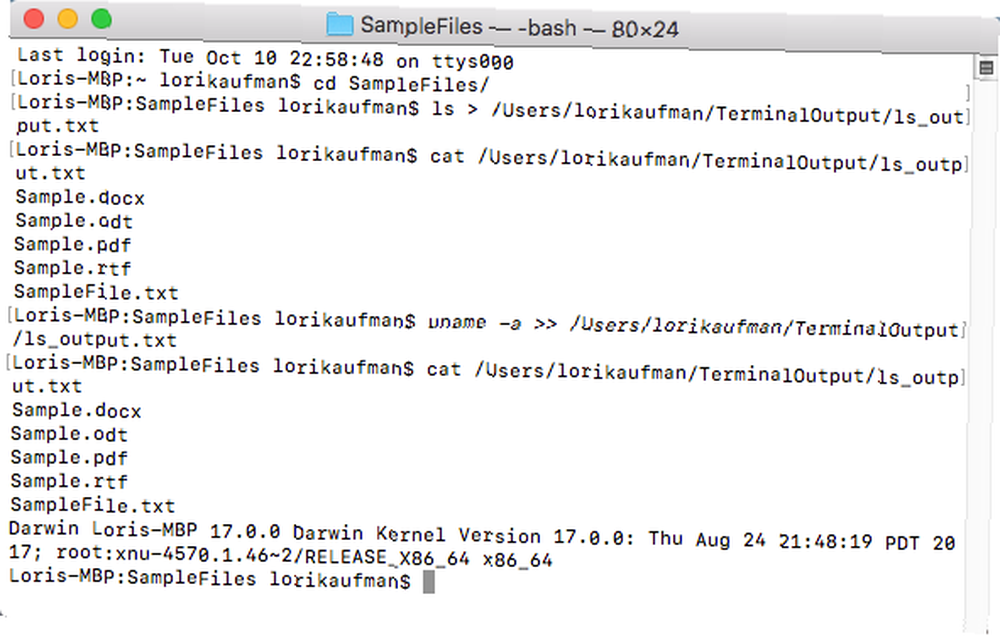
Evo još jednog primjera slanja izlaza ls naredba kao stablo direktorija, a poddirektoriji su navedeni rekurzivno ( R parametar) i jedna datoteka po retku ( 1 parametar).
ls -1R> /Users/lorikaufman/TerminalOutput/dir_tree.txt Zatim koristimo mačka naredbu, kao što je ranije spomenuto za pregled sadržaja datoteke u prozoru Terminal.
mačka /Users/lorikaufman/TerminalOutput/dir_tree.txt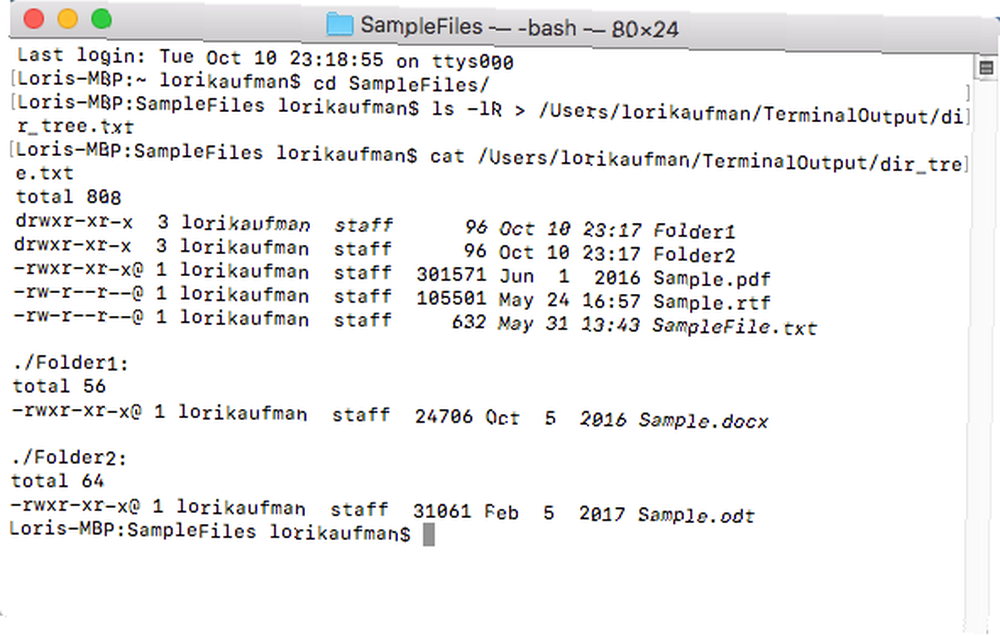
Ispis izlaza na zaslon i preusmjerite ga na datoteku
> i >> operateri ne prikazuju izlaz naredbe na ekranu. Izlaz se šalje samo u datoteku.
Ako želite poslati izlaz u datoteku i vidjeti je na ekranu, upotrijebite meta naredba umjesto > i >> operatori.
Nerdna uzbuna! Danas sam otkrio naredbu 'tee' koja prenosi datoteke i standardne datoteke. Unix i dalje oduševljava. pic.twitter.com/aClIT8AdJB
- Zeke Sikelianos (@zeke) 29. kolovoza 2017
Za korištenje meta naredba morate cijepiti izlaz iz naredbe koju izvodite, kao ls, prema meta naredba pomoću operatora cijevi, okomita traka (|). Na primjer, sljedeća naredba uzima izlaz za ls naredbe i ubacuje ga u meta naredba. meta naredba tada šalje taj izlaz na zaslon i u datoteku koju odredite koristeći puni put do datoteke.
ls | tee /Users/lorikaufman/TerminalOutput/ls_output.txtGornja naredba zamjenjuje sav sadržaj u datoteci ili stvara novi ako ne postoji, baš kao i > operater. Koristili smo sljedeće mačka naredbu za pregled sadržaja naše datoteke u prozoru Terminal.
mačka /Users/lorikaufman/TerminalOutput/ls_output.txt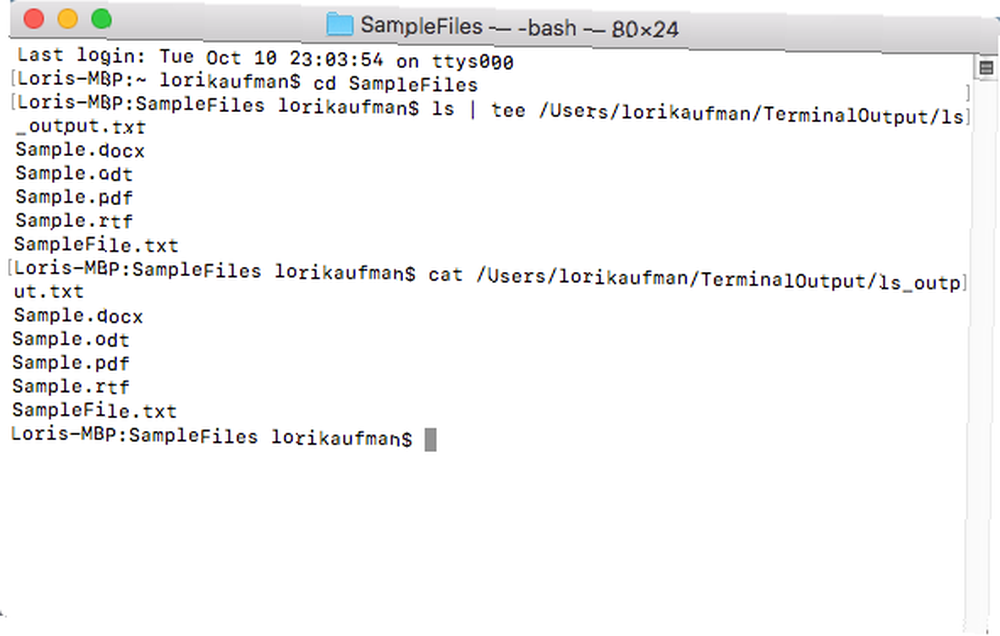
Za korištenje meta naredbu za ispis izlaza na zaslon i dodavanje na kraju datoteke, unesite sljedeću naredbu. Ovdje dodamo cjelovite informacije o sustavu na kraj datoteke koristeći uname -a naredbu, baš kao što smo to radili s >> operatera, ali šalje i izlaz na zaslon.
uname -a | tee -a /Users/lorikaufman/TerminalOutput/ls_output.txt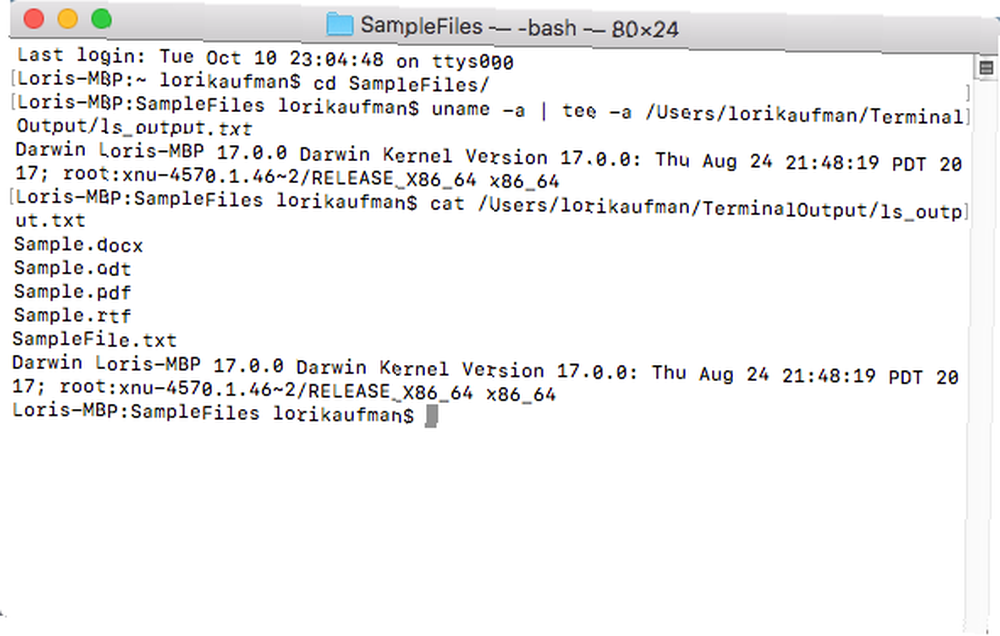
Sljedeća naredba je meta inačica ispisa stabla direktorija rekurzivno na datoteku i na ekran, po jednu datoteku u svakom retku, baš kao što smo to radili s > operater.
ls -1R | tee /Users/lorikaufman/TerminalOutput/dir_tree.txtZatim koristimo mačka naredba ponovo za prikaz sadržaja datoteke.
mačka /Users/lorikaufman/TerminalOutput/dir_tree.txt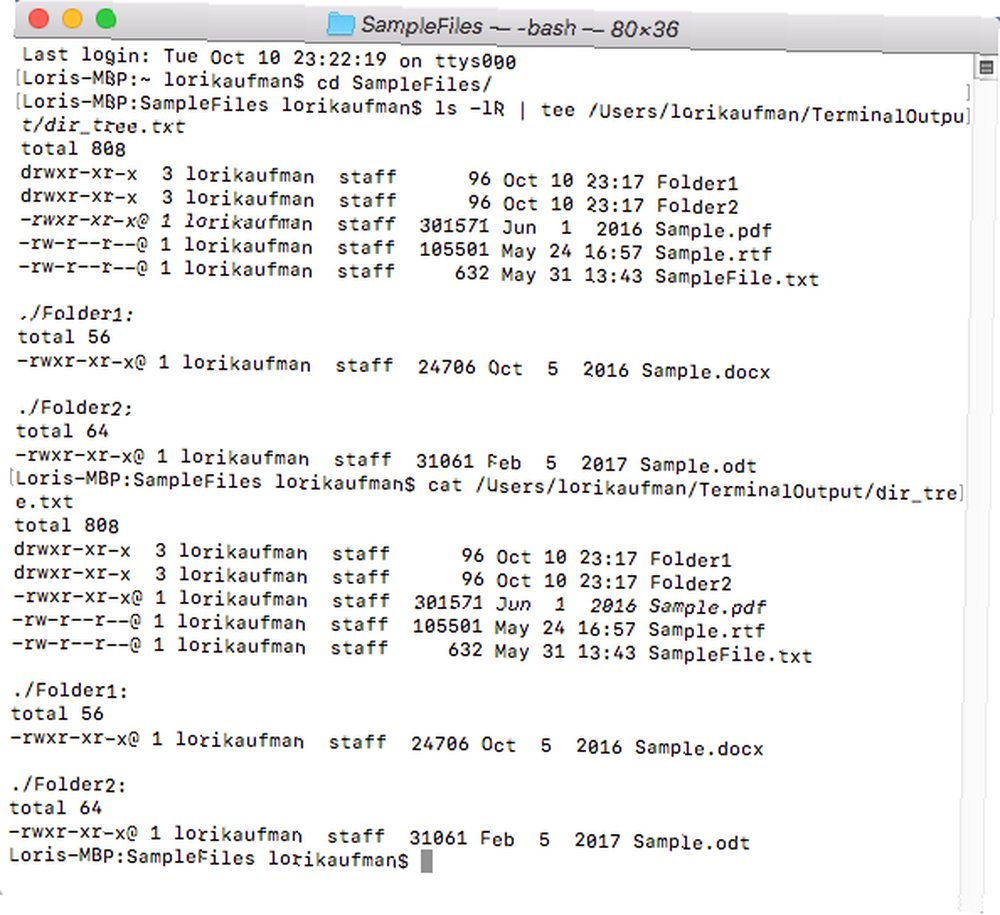
Ali čekaj, ima još
Postoji mnogo više načina za preusmjeravanje izlaza, uključujući pogreške, na datoteku. O različitim operatorima i naredbama koje se koriste za preusmjeravanje izlaza možete pročitati u poglavlju U / I preusmjeravanje Vodiča za napredni bash skripta.
Mac korisnici trebali bi označiti i naš Mac Terminal naredbe varalica Mac Terminal Commands Cheat Sheet Mac Terminal Commands Cheat Sheet Naš mega cheat list Mac terminalskih naredbi pruža sjajnu referencu za sve važne naredbe koje biste trebali znati. .











